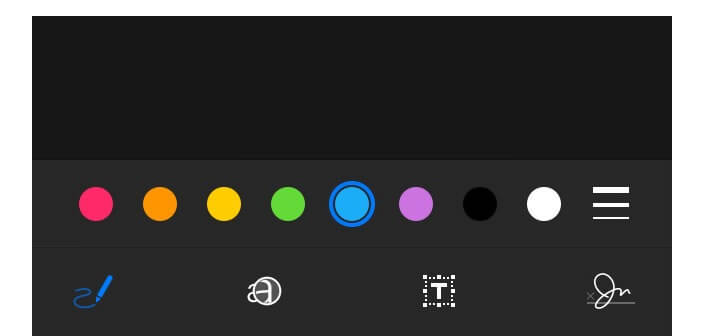La nouvelle version de l’application Mail disponible sous iOs 9 évolue et se dote d’un outil permettant d’annoter et de modifier les images mais aussi les documents ajoutés en pièce jointe (PDF, texte). Pratique pour ajouter un commentaire sur une photo ou sur un plan avant de l’envoyer par mail.
Ajouter des annotations à vos pièces jointes
Apple n’a pas cessé de faire évoluer son application de gestion de mails. Avec l’arrivée d’iOs 9 ( la neuvième version du système d’exploitation mobile d’Apple), la firme de Cupertino propose de nouveaux outils afin de rendre vos e-mails professionnels mais aussi personnels encore plus attrayants. Désormais il est possible d’ajouter du texte, des dessins ou des annotations aux images que vous souhaitez envoyer à un correspondant sans sortir du client mail. Plus besoin donc de passer par une application tierce pour ajouter des commentaires à une image ou une capture. Voilà qui devrait ravir tous les utilisateurs d’iPhone et d’iPad.
Comment annoter une image dans l’appli Mail
Les applications Apple font toujours figure de référence que ce soit en terme de performance ou de simplicité d’utilisation. La toute dernière version de Mail ne déroge pas à la règle. Une bonne nouvelle donc pour tous les utilisateurs lambdas peu habitués à s’aventurer dans les sous-menus et qui recherchent avant tout rapidité et efficacité. Comme toujours Apple cherche à coller au plus près aux attentes de tous les utilisateurs et pas uniquement à ceux des geeks.
- Ouvrez l’application Mail
- Appuyez sur le bouton rédiger un nouveau message
- Ajoutez à votre e-mail une image en pièce jointe
- Laissez ensuite votre doigt appuyé sur la photo jusqu’à l’apparition du menu
- Sélectionnez l’option Annotation
Une nouvelle fenêtre va s’ouvrir regroupant divers outils (loupe, crayons, palette de couleurs etc..) comme on peut en trouver sur la plupart des logiciels de retouche de photos. Vous pourrez par exemple ajouter des dessins à votre image en sélectionnant l’outil crayon ou ajouter des commentaires en utilisant l’outil texte.
A noter que vous disposez d’un choix important de polices et de couleurs afin de rendre votre document encore plus attrayant. Un petit bémol toutefois en ce qui concerne la palette d’outils. On aurait aimé pouvoir disposer de formes géométriques prédéfinies comme des ronds, des carrés, des étoiles ou des flèches.
Ces modifications ne sont pas uniquement réservées aux fichiers images. Il est également possible d’annoter des fichiers PDF, des documents textes etc…